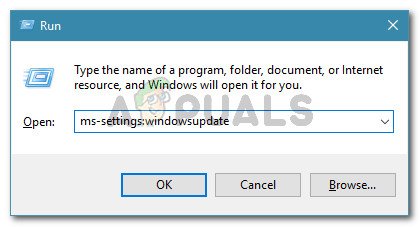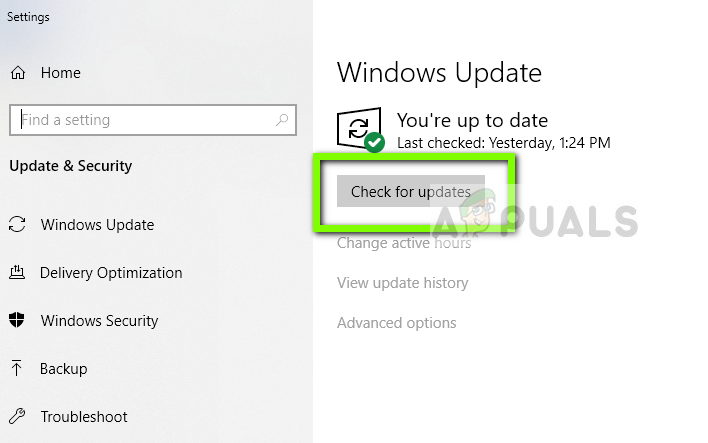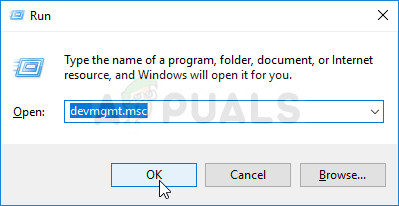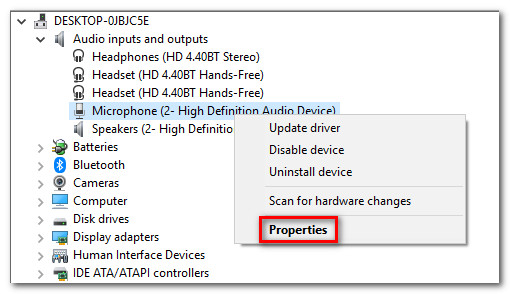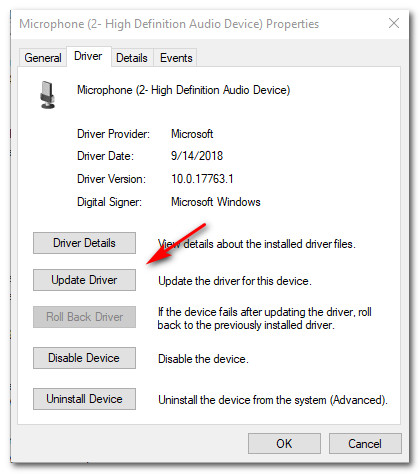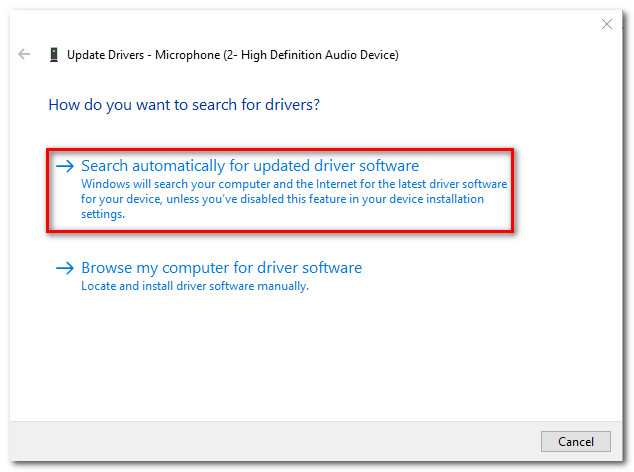சில பயனர்கள் தங்களைக் காணவில்லை என்று புகார் அளித்து வருகின்றனர் மைக்ரோஃபோன் பூஸ்ட் அவர்களிடமிருந்து விருப்பம் மைக்ரோஃபோன் பண்புகள் பட்டியல். விண்டோஸ் 7 முதல் இந்த விருப்பம் கிடைத்தாலும், பல விண்டோஸ் 10 பயனர்கள் எதையும் கண்டுபிடிக்க முடியாது என்று தெரிவிக்கின்றனர் மைக்ரோஃபோன் பூஸ்ட் உள்ளே ஸ்லைடர் நிலைகள் தாவல் மைக்ரோஃபோன் பண்புகள் . பாதிக்கப்பட்ட பிற பயனர்கள் மைக்ரோஃபோன் பூஸ்ட் ஸ்லைடரைத் தவிர, முழு மேம்பாட்டு தாவலும் இல்லை என்று தெரிவிக்கின்றனர்.

மைக்ரோஃபோன் ஸ்லைடர் இல்லை
மைக்ரோஃபோன் பூஸ்ட் அம்சம் என்ன?
விண்டோஸ் 7 முதல், விண்டோஸ் என்று அழைக்கப்படும் மிகவும் பயனுள்ள அம்சத்தை உள்ளடக்கியது மைக்ரோஃபோன் பூஸ்ட் . ஸ்கைப், டிஸ்கார்ட் போன்ற குரல் ஓவர் ஐபி சேவைகளைப் பயன்படுத்தும் போது மைக்ரோஃபோன் அளவை அதிகரிக்க இந்த அம்சம் உங்களை அனுமதிக்கிறது. மைக்ரோஃபோன் பூஸ்ட் என்பது விண்டோஸ் அமைப்பாகும், இது ஆடியோ தரத்தை மீட்டெடுப்பதற்கான அளவை அதிகரிக்கும்.
எனவே உங்கள் மைக்ரோஃபோன் நிலை சில நேரங்களில் மிகக் குறைவு என்று நீங்கள் நினைத்தால், விண்டோஸ் 10 இன் கீழ் மைக்ரோஃபோன் அளவை அதிகரிக்க மைக்ரோசாஃப்ட் பூஸ்ட் அம்சத்தைப் பயன்படுத்தலாம். ஆனால் இந்த விருப்பத்தை திறந்து வைத்திருந்தால் மட்டுமே இது கிடைக்கும். இல்லையென்றால், கீழேயுள்ள முறைகள் மூலம் சிக்கலை சரிசெய்ய வேண்டும்.
விண்டோஸ் 10 இலிருந்து மைக்ரோஃபோன் பூஸ்ட் விருப்பம் மறைந்து போவதற்கு என்ன காரணம்?
மைக்ரோஃபோன் பூஸ்ட் விருப்பத்தை திரும்பப் பெறுவதற்காக பல்வேறு பயனர் அறிக்கைகள் மற்றும் அவர்கள் பயன்படுத்திய பழுதுபார்க்கும் உத்திகளைப் பார்த்து இந்த குறிப்பிட்ட சிக்கலை நாங்கள் ஆராய்ந்தோம். இது மாறிவிட்டால், இந்த சிக்கல் எப்போதும் இயக்கி சிக்கலால் ஏற்படுகிறது.
இது மாறும் போது, விண்டோஸ் 10 இல் மைக்ரோஃபோன் பூஸ்ட் விருப்பத்தை கிடைக்காத பல பொதுவான காட்சிகள் உள்ளன:
- தவறான துறைமுகத்துடன் மைக்ரோஃபோன் இணைக்கப்பட்டுள்ளது - சில பயனர்கள் புகாரளித்தபடி, உங்கள் மைக்கை தவறான துறைமுகத்துடன் இணைக்க முடிந்தால் இந்த குறிப்பிட்ட சிக்கலும் ஏற்படலாம். பாதிக்கப்பட்ட சில பயனர்கள் மைக்ரோஃபோனை வேறு துறைமுகத்துடன் இணைத்த பின்னர் சிக்கல் தீர்க்கப்பட்டதாக தெரிவித்துள்ளனர்.
- அமைப்புகளிலிருந்து மைக்ரோஃபோன் முடக்கப்பட்டுள்ளது - சில ஆடியோ ரெக்கார்டிங் அமைப்புகள் காரணமாக மைக்ரோஃபோன் பூஸ்ட் கிடைக்காது. இந்த வழக்கில், சிக்கலை தானாகவே தீர்க்க ரெக்கார்டிங் ஆடியோ சரிசெய்தல் இயக்குவதன் மூலம் சிக்கலை நீங்கள் தீர்க்க முடியும்.
- காலாவதியான மைக்ரோஃபோன் இயக்கி - நீங்கள் காலாவதியான ஒலி பதிவு இயக்கியுடன் பணிபுரிகிறீர்கள் என்றால் இந்த குறிப்பிட்ட சிக்கலும் ஏற்படலாம். பாதிக்கப்பட்ட பயனர்கள் விண்டோஸ் புதுப்பிப்பு அல்லது சாதன மேலாளர் வழியாக தேவையான இயக்கிகளை புதுப்பித்த பின்னர் சிக்கல் தீர்க்கப்பட்டதாக அறிக்கை செய்துள்ளனர்.
- வன்பொருள் மைக்ரோஃபோன் ஊக்கத்தை ஆதரிக்காது - உங்கள் மைக் அளவை அதிகரிக்க அனுமதிக்காத சில ஆடியோ சவுண்ட் கார்டுகள் (குறிப்பாக ஒருங்கிணைந்த தீர்வுகள்) உள்ளன. இந்த சூழ்நிலை பொருந்தினால், பிரத்யேக பி.சி.ஐ சவுண்ட்கார்டில் முதலீடு செய்வதைத் தவிர உங்களுக்கு வேறு வழியில்லை.
இந்த குறிப்பிட்ட சிக்கலைத் தீர்க்க நீங்கள் சிரமப்படுகிறீர்களானால், மைக்ரோஃபோன் பூஸ்ட் விருப்பத்தை மீண்டும் நிலைகள் சாளரத்தில் கொண்டு வர உதவும் சில சிக்கல் தீர்க்கும் முறைகள் எங்களிடம் உள்ளன. கீழே, இதேபோன்ற சூழ்நிலையில் உள்ள பிற பயனர்கள் சிக்கலைத் தீர்க்க வெற்றிகரமாகப் பயன்படுத்திய முறைகளின் தொகுப்பைக் காண்பீர்கள்.
சிறந்த முடிவுகளுக்கு, அவை வழங்கப்பட்ட வரிசையில் முறைகளைப் பின்பற்றவும். கீழே உள்ள சாத்தியமான திருத்தங்களில் ஒன்று உங்கள் குறிப்பிட்ட சூழ்நிலையில் சிக்கலைத் தீர்க்கும்.
முறை 1: ரெக்கார்டிங் ஆடியோ சரிசெய்தல் இயங்குகிறது
உங்கள் மைக்ரோஃபோன் இயக்கிகள் சரியாக இல்லாவிட்டால் அல்லது சில அமைப்புகள் உங்கள் மைக் அளவைக் கட்டுப்படுத்துவதில் இருந்து விண்டோஸைத் தடுக்கின்றன என்றால், உள்ளமைக்கப்பட்ட ரெக்கார்டிங் ஆடியோ சரிசெய்தல் இயக்குவதன் மூலம் சிக்கலை தானாகவே தீர்க்க முடியும். பழுதுபார்க்கும் உத்திகளின் தொகுப்பை இந்த பயன்பாடு தானாகவே பயன்படுத்தும், இது தானாகவே சிக்கலை சரிசெய்யும்.
ரெக்கார்டிங் ஆடியோ சரிசெய்தல் இயக்குவதற்கான விரைவான வழிகாட்டி இங்கே:
- அச்சகம் விண்டோஸ் விசை + ஆர் ரன் உரையாடல் பெட்டியைத் திறக்க. பின்னர், “ ms-settings: சரிசெய்தல் 'சரிசெய்தல் தாவலைத் திறக்க அமைப்புகள் செயலி.
- உள்ளே சரிசெய்தல் தாவல், கீழே உருட்டவும் பிற சிக்கல்களைக் கண்டுபிடித்து சரிசெய்யவும் தாவல் மற்றும் கிளிக் செய்யவும் ஆடியோ பதிவு . பின்னர், கிளிக் செய்யவும் சரிசெய்தல் இயக்கவும் .
- ஆரம்ப பகுப்பாய்வு பக்கம் முடியும் வரை காத்திருந்து, பின்னர் தேர்ந்தெடுக்கவும் மைக்ரோஃபோன் உங்களுக்கு சிக்கல்கள் உள்ளன மற்றும் அடிக்கின்றன அடுத்தது.
- விசாரணை முடியும் வரை காத்திருந்து, பின்னர் கிளிக் செய்க இந்த பிழைத்திருத்தத்தைப் பயன்படுத்துங்கள் சாத்தியமான பழுதுபார்க்கும் உத்தி காணப்பட்டால்.
- செயல்முறை முடிந்ததும், உங்கள் கணினியை மறுதொடக்கம் செய்து அடுத்த தொடக்கம் முடிந்ததும் சிக்கல் தீர்க்கப்பட்டதா என்று பாருங்கள்.

மைக்ரோசாஃப்ட் சரிசெய்தல் வழியாக மைக்ரோஃபோன் பூஸ்ட் சிக்கலைத் தீர்க்கிறது
முறை 2: மைக்ரோஃபோனை இணைக்கப் பயன்படுத்தப்படும் போர்ட்டை மாற்றுதல்
தவறாக உள்ளமைக்கப்பட்ட மைக் போர்ட் இந்த விருப்பத்தை கிடைக்காது. இது மாறும் போது, நீங்கள் வேறு துறைமுகத்திற்கு மாற்றத்தை உருவாக்கும் வரை இந்த விருப்பம் உங்கள் விஷயத்தில் கிடைக்காது.
இணைக்கப்பட்ட துறைமுகத்திலிருந்து மைக்கை உடல் ரீதியாக அவிழ்த்துவிட்டு, அதை இன்னொருவருக்கு செருகியபின், மைக்ரோஃபோன் பூஸ்ட் விருப்பம் லெவல்ஸ் தாவலுக்குள் தோன்றத் தொடங்கியதாக பல பாதிக்கப்பட்ட பயனர்கள் தெரிவித்துள்ளனர்.
பின்னர், நீங்கள் ஒரு ரியல் டெக் இயக்கியைப் பயன்படுத்துகிறீர்கள் என்றால், செருகப்பட்ட சாதனத்தை அடையாளம் காணும்படி உங்களுக்குத் தெரிவிக்கும். இந்த விஷயத்தில், தொடர்புடைய பெட்டியை சரிபார்க்கவும் மைக் இன் மற்றும் அடி சரி மாற்றங்களைச் சேமிக்க.

மைக்ரோஃபோனை நோக்கம் கொண்டதாக கட்டமைத்தல்
இந்த முறை பொருந்தாது அல்லது மைக்ரோஃபோன் விருப்பத்தை மீண்டும் பெற அனுமதிக்கவில்லை என்றால், கீழே உள்ள அடுத்த முறைக்குச் செல்லவும்.
முறை 3: அனைத்து விண்டோஸ் மற்றும் ஒலி இயக்கிகளையும் புதுப்பித்தல்
நிலுவையில் உள்ள ஒவ்வொரு விண்டோஸ் புதுப்பித்தலையும் நிறுவி பின்னர் பயன்படுத்திய பின்னர் சிக்கல் தீர்க்கப்பட்டதாக பல பயனர்கள் தெரிவித்துள்ளனர் சாதன மேலாளர் மைக்ரோஃபோன் இயக்கியைப் புதுப்பிக்க. உங்கள் பதிவு சாதனங்களுக்கான நிலுவையிலுள்ள புதுப்பிப்பு இருந்தால், நிலுவையில் உள்ள அனைத்து புதுப்பிப்புகளையும் நிறுவிய பின் சிக்கலைத் தீர்க்கலாம் என்பதை நினைவில் கொள்ளுங்கள்.
நிலுவையில் உள்ள அனைத்து விண்டோஸ் புதுப்பிப்புகளையும் நிறுவி ஒலி இயக்கிகளைப் புதுப்பிப்பதற்கான விரைவான வழிகாட்டி இங்கே:
- அச்சகம் விண்டோஸ் விசை + ஆர் ரன் உரையாடல் பெட்டியைத் திறக்க. பின்னர், “ ms-settings: windowsupdate ”மற்றும் அழுத்தவும் உள்ளிடவும் திறக்க விண்டோஸ் புதுப்பிப்பு தாவல் புதுப்பிப்பு மற்றும் பாதுகாப்பு அமைப்புகள் மெனு.
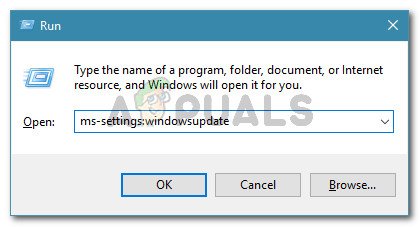
உரையாடலை இயக்கவும்: ms-settings: windowsupdate
- விண்டோஸ் புதுப்பிப்பு திரையின் உள்ளே, கிளிக் செய்க புதுப்பிப்புகளைச் சரிபார்க்கவும் , பின்னர் நிலுவையில் உள்ள ஒவ்வொரு விண்டோஸ் புதுப்பித்தலையும் நிறுவ திரையில் கேட்கப்படும். ஒவ்வொரு நிறுவலும் முடிவடைவதற்கு முன்பு மறுதொடக்கம் செய்யும்படி நீங்கள் கேட்கப்பட்டால், ஒவ்வொரு புதுப்பிப்பும் நிறுவப்பட்டிருப்பதை உறுதிசெய்ய அடுத்த தொடக்கமானது முடிந்ததும் இந்த மெனுவுக்குத் திரும்புவதை உறுதிசெய்க.
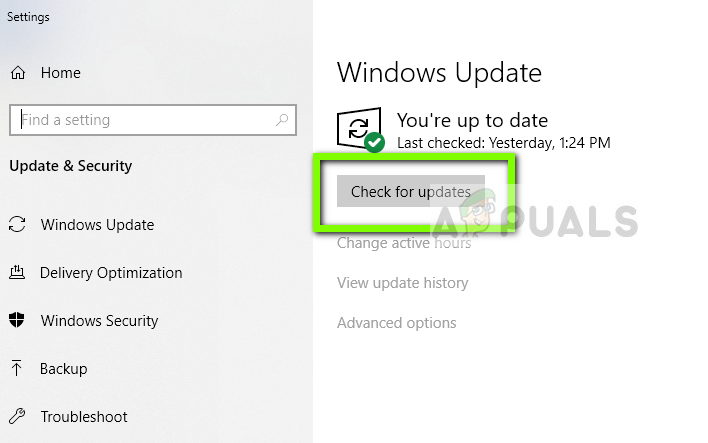
புதுப்பிப்புகளைச் சரிபார்க்கிறது - விண்டோஸ் புதுப்பிப்பு
- மைக்ரோஃபோன் நிலைகள் விருப்பம் இன்னும் இல்லை என்றால், மைக்ரோஃபோன் இயக்கியைப் புதுப்பிக்க கீழே உள்ள படிகளுடன் தொடரவும்.
- அச்சகம் விண்டோஸ் விசை + ஆர் திறக்க ஒரு ஓடு உரையாடல் பெட்டி. ரன் பெட்டியின் உள்ளே, “ devmgmt.msc ”மற்றும் அழுத்தவும் உள்ளிடவும் திறக்க சாதன மேலாளர்.
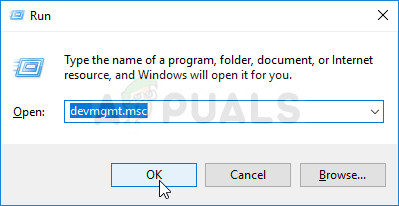
சாதன நிர்வாகியை இயக்குகிறது
- சாதன நிர்வாகியின் உள்ளே, தொடர்புடைய கீழ்தோன்றும் மெனுவை விரிவாக்குங்கள் ஆடியோ உள்ளீடுகள் மற்றும் வெளியீடுகள் . பின்னர், உங்கள் மைக்ரோஃபோன் சாதனத்தில் வலது கிளிக் செய்து தேர்வு செய்யவும் பண்புகள் .
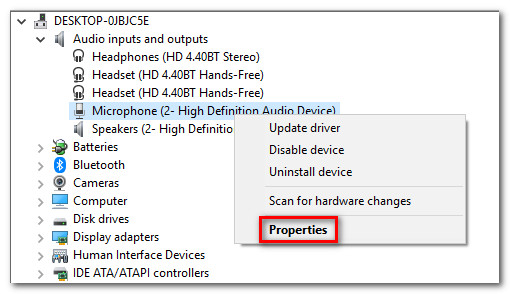
உங்கள் மைக்ரோஃபோனின் பண்புகள் விருப்பங்களை அணுகும்
- உங்களுடைய பண்புகள் திரையின் உள்ளே மைக்ரோஃபோன், செல்ல இயக்கி தாவல் மற்றும் கிளிக் செய்யவும் இயக்கி புதுப்பிக்கவும் .
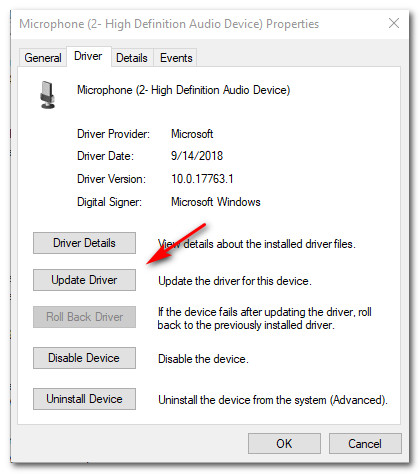
மைக்ரோஃபோன் இயக்கியைப் புதுப்பித்தல்
- அடுத்த திரையில், கிளிக் செய்க புதுப்பிக்கப்பட்ட இயக்கி மென்பொருளுக்காக தானாகத் தேடுங்கள் .
குறிப்பு: இந்த படி சரியாக வேலை செய்ய, உங்களுக்கு நிலையான இணைய இணைப்பு தேவை.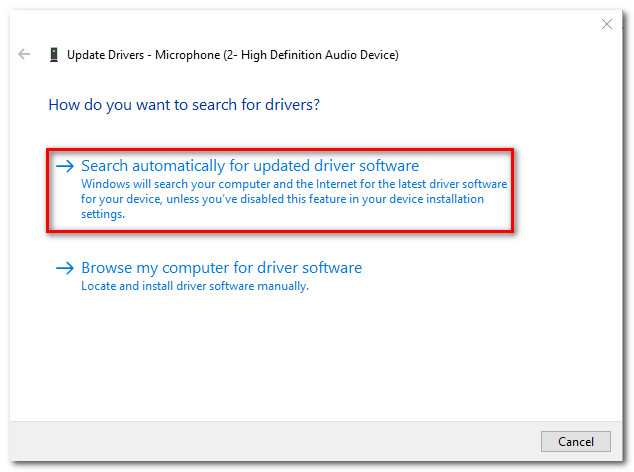
மைக்ரோஃபோனுக்கான புதுப்பிக்கப்பட்ட மென்பொருளுக்காக தானாகத் தேடுங்கள்
குறிப்பு: நீங்கள் ஒரு பிரத்யேக சவுண்ட்கார்டைப் பயன்படுத்துகிறீர்கள் என்றால், உங்கள் உற்பத்தியாளரின் வலைத்தளத்திலிருந்து சமீபத்திய இயக்கி பதிப்பைப் பதிவிறக்கி நிறுவுமாறு பரிந்துரைக்கிறோம்.
- புதிய இயக்கி பதிப்பு காணப்பட்டால், உங்கள் கணினியில் அதை நிறுவ திரையில் கேட்கும் கட்டளைகளைப் பின்பற்றவும். செயல்முறை முடிந்ததும், உங்கள் கணினியை மறுதொடக்கம் செய்து பிழை தீர்க்கப்பட்டதா என்று பாருங்கள்.
நீங்கள் இந்த முறையைப் பின்பற்றியிருந்தால், நிலைகள் பிரிவில் மைக்ரோஃபோன் பூஸ்ட் விருப்பம் இன்னும் கிடைக்கவில்லை என்றால், கீழே உள்ள அடுத்த முறைக்குச் செல்லவும்.
முறை 4: பிசிஐ சவுண்ட் கார்டு வாங்குதல்
மேலே உள்ள மற்ற எல்லா முறைகளையும் நீங்கள் பின்பற்றவில்லை என்றால், உங்கள் மைக்ரோஃபோன் அளவை அதிகரிக்கும் திறனைப் பெற நீங்கள் புதிய பிசிஐ சவுண்ட்கார்டில் முதலீடு செய்ய வேண்டியிருக்கும்.
நிலைகள் தாவலுக்குள் மைக்ரோஃபோன் பூஸ்ட் விருப்பம் உள்ளதா என்பது உங்கள் ஒலி அட்டை இயக்கி மூலம் தீர்மானிக்கப்படுகிறது. விண்டோஸ் 10 இப்போது ஒலி இயக்கிகளுக்கு இடையில் வேறுபடுத்தும் திறன் கொண்டது மற்றும் தேவைகள் பூர்த்தி செய்யப்படாவிட்டால் சில விருப்பங்களை விலக்குகிறது. பெரும்பாலான புதிய ஒருங்கிணைந்த ஆடியோ சவுண்ட் கார்டுகள் இந்த விருப்பத்தைக் கொண்டுள்ளன, ஆனால் அவை அனைத்தும் இல்லை.
இதைச் செய்வதற்கான வழிகள் உங்களிடம் இருந்தால், இந்த சிக்கலைத் தீர்ப்பதற்கான விரைவான வழி பிசிஐ சவுண்ட்கார்டில் முதலீடு செய்வதாகும். அவை அனைத்தும் தனியுரிம மென்பொருளை உள்ளடக்கும் அல்லது விண்டோஸ் மெனுவில் மைக்ரோஃபோன் பூஸ்ட் விருப்பத்தைத் திறக்கும், இது உங்கள் மைக்ரோஃபோனை அதிக அளவிற்கு அதிகரிக்க அனுமதிக்கும்.
விண்டோஸில் மைக்ரோஃபோன் அளவை அதிகரிப்பது எப்படி
மேலே உள்ள பழுதுபார்க்கும் முறைகளை நீங்கள் பின்பற்றினால், அவற்றில் ஒன்று லெவல்ஸ் பேனுக்குள் மைக்ரோஃபோன் பூஸ்ட் விருப்பத்தை மீண்டும் இயக்கியது என்று நாங்கள் கருதப் போகிறோம். இந்த சூழ்நிலை பொருந்தக்கூடியதாக இருந்தால், அதை மாற்ற உதவும் வழிகாட்டியை நாங்கள் உருவாக்கியுள்ளோம் மைக்ரோஃபோன் பூஸ்ட் நிலை.
நீங்கள் செய்ய வேண்டியது இங்கே:
- அச்சகம் விண்டோஸ் விசை + ஆர் திறக்க ஒரு ஓடு உரையாடல் பெட்டி. பின்னர், “ mmsys.cpl ”மற்றும் அழுத்தவும் உள்ளிடவும் திறக்க ஒலி ஜன்னல்.
- உள்ளே ஒலி தாவல், கிளிக் செய்யவும் பதிவு தாவல், அளவை அதிகரிக்க நீங்கள் தேர்வுசெய்யும் மைக்ரோஃபோனைத் தேர்ந்தெடுத்து தேர்வு செய்யவும் பண்புகள்.
- உள்ளே மைக்ரோஃபோன் பண்புகள் திரை, செல்ல நிலைகள் தாவல் மற்றும் நீங்கள் சரிசெய்ய முடியும் மைக்ரோஃபோன் பூஸ்ட் நீங்கள் விரும்பியபடி ஸ்லைடர்.

விண்டோஸ் 10 இல் மைக்ரோஃபோன் பூஸ்டை எவ்வாறு மாற்றுவது
5 நிமிடங்கள் படித்தேன்